Ne každý si může všimnout špatného osvětlení nebo přeexponování, ale většina lidí bude schopna vybrat fotografii, která je vzhůru nohama. Ať už fotka míří ke klientovi nebo na vaši stránku na sociálních sítích, křivý obrázek by neměl projít fází úprav.
Naštěstí, pokud pracujete s Lightroom, otočení nebo narovnání fotografie by vám nemělo trvat déle než několik minut. Zde je to, co potřebujete vědět o tom, jak otočit obrázek v Lightroom:
Proč byste měli otáčet obrázek v Lightroom Classic?
Je zřejmé, že budete muset otočit fotku, která je vzhůru nohama nebo zrcadlově obrácená, ale i když je orientována správným směrem, mohou existovat další důvody, proč fotku v Lightroom otočit, převrátit vodorovně nebo svisle.
Pokud například nepoužíváte stativ, můžete náhodně skončit nakloněním fotoaparátu přímo při fotografování. Pokud jste na kopci nebo na pláži, nakloněná čára horizontu bude pravděpodobně zřejmá pro většinu lidí.
Kromě nakloněného pozadí jste možná úmyslně pořídili obrázek ve špatném úhlu a nyní musíte fotografii převrátit vodorovně nebo otočit doprava. Někteří fotografové mohou převrátit horizontálně, aby se vyhnuli překážkám v cestě nebo vytvořili určitý vizuální efekt. Když máte možnost upravit fotografii v příspěvku pomocí Lightroom, na přesném úhlu, z něhož pořídíte snímek, nezáleží.
Otočení fotografie v Lightroom Classic:Více metod
Otočení fotografie by v Lightroom Classic nemělo trvat déle než několik minut, ale existuje několik způsobů, jak na to. Některé způsoby otáčení fotografie jsou drastičtější než jiné, takže zvolená možnost často závisí na tom, jak moc chcete obrázek otočit nebo převrátit na výšku.
Jak otočit fotku pomocí klávesových zkratek v Lightroom Classic
Když pracujete se stovkami fotografií, budete chtít ušetřit čas, kde se dá, zvláště pokud potřebujete pouze otočit fotografii doleva. Pokud se neotáčíte o určitý stupeň nebo úhel, existuje několik klávesových zkratek, které vám pomohou dosáhnout otočení o 90 stupňů ještě rychleji. Zástupce však bude záviset na typu počítače, který používáte:
- Pro počítače PC:Použijte CTRL + [ nebo CTRL + ]
- Pro počítače Mac:Použijte Command + [ nebo Command + ]
Jak jste již možná uhodli, závorky odpovídají směru, kterým chcete otočit obrázek v Lightroom. Vaše levá konzola vám umožní otáčet se doleva a pravá konzola se otočí doprava. Bez ohledu na to, jak s tímto klasickým nástrojem lightroom pracujete, se vždy budete chtít ujistit, že máte práva vyhrazená pro všechny fotografie, se kterými pracujete, zejména pro zrcadlový obraz.
Jak otočit jeden obrázek o 90 stupňů v Lightroom Classic
Nejjednodušší způsob otáčení je pravděpodobně otočení jednoho obrázku o devadesát stupňů. Níže jsme rozebrali postup, jak otočit obrázek v Lightroom, krok za krokem:
- Když budete zjišťovat, jak otáčet v Lightroom, budete potřebovat přístup k softwaru ve vašem zařízení.
- Jakmile otevřete Lightroom, zkuste kliknout na Vytvořit kartu, což způsobí modul Vývoj otevřít.
- Jakmile se otevře vývojový modul, přejděte do horní části nabídky a klikněte na tlačítko Fotografie.
- Z rozbalovací nabídky by se měly objevit dvě různé možnosti:Otočit doleva a Otočit doprava.
- Zbývá pouze vybrat jednu z těchto dvou možností otočení fotografie a váš obrázek by se měl otočit o 90 stupňů v odpovídajícím směru.
I když s touto metodou musíte projít několika kroky, neměla by být příliš složitá navigace, jakmile to uděláte několikrát.
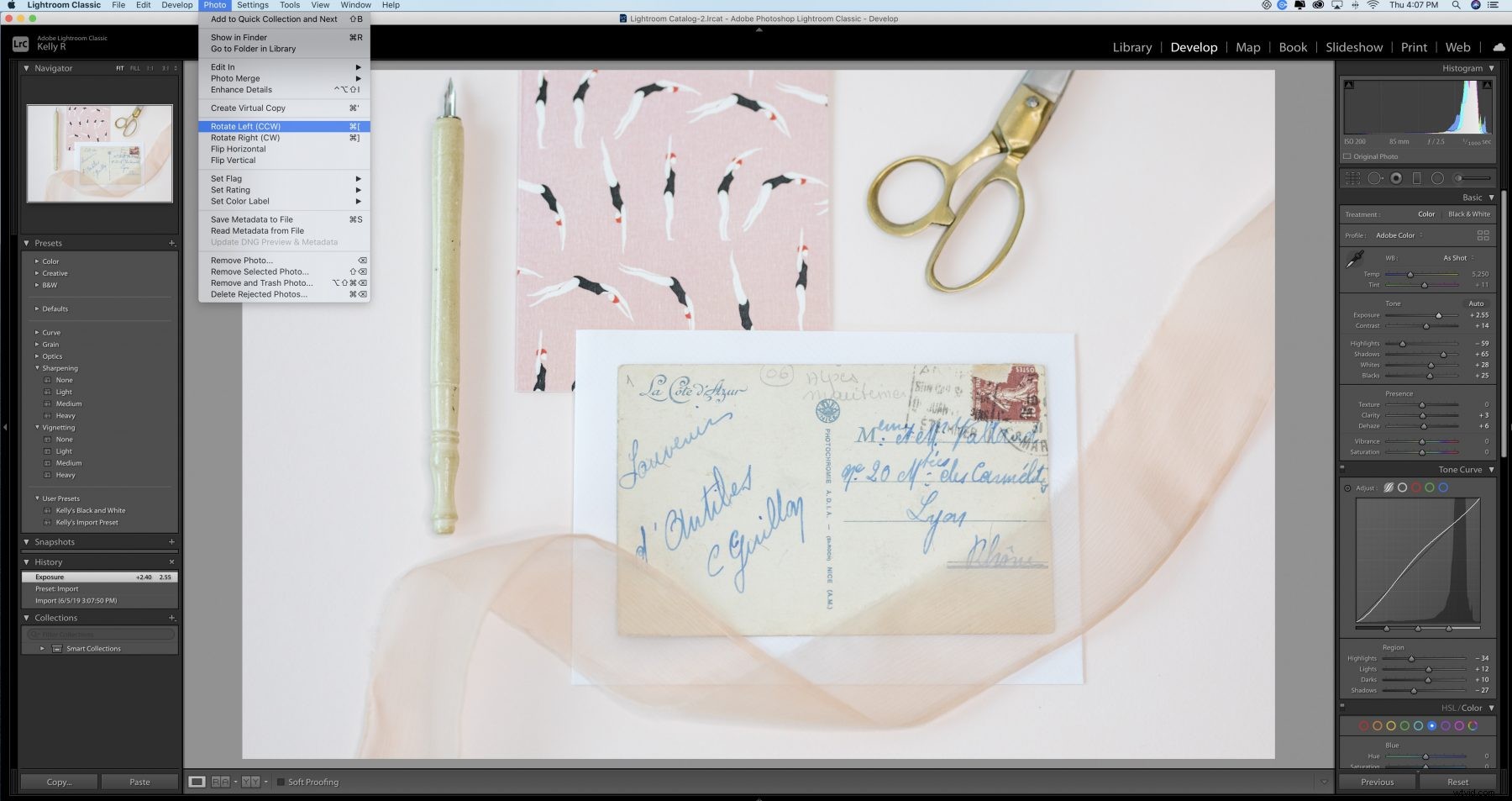
Jak otočit více snímků o 90 stupňů v Lightroom Classic
Ačkoli by výše uvedená technika neměla být příliš časově náročná na otočení jedné fotografie, může se stát problémem, pokud potřebujete otočit celou složku nebo portfolio obrázků. Naštěstí vám Lightroom poskytuje další zkratku pro práci s více fotografiemi. Takto vypadá proces otáčení fotografií:
- Jakmile budete v Lightroom, budete chtít přejít do Zobrazení miniatur a klikněte na všechny fotografie, které chcete otočit (mějte na paměti, že každá vybraná fotografie se otočí stejným směrem).
- Poté přejděte na Vývoj klikněte na Fotografie, a vyberte směr, kterým se chcete otočit.
Proces se příliš neliší od otočení jedné fotografie a musíte se ujistit, že jste předem vybrali vše.
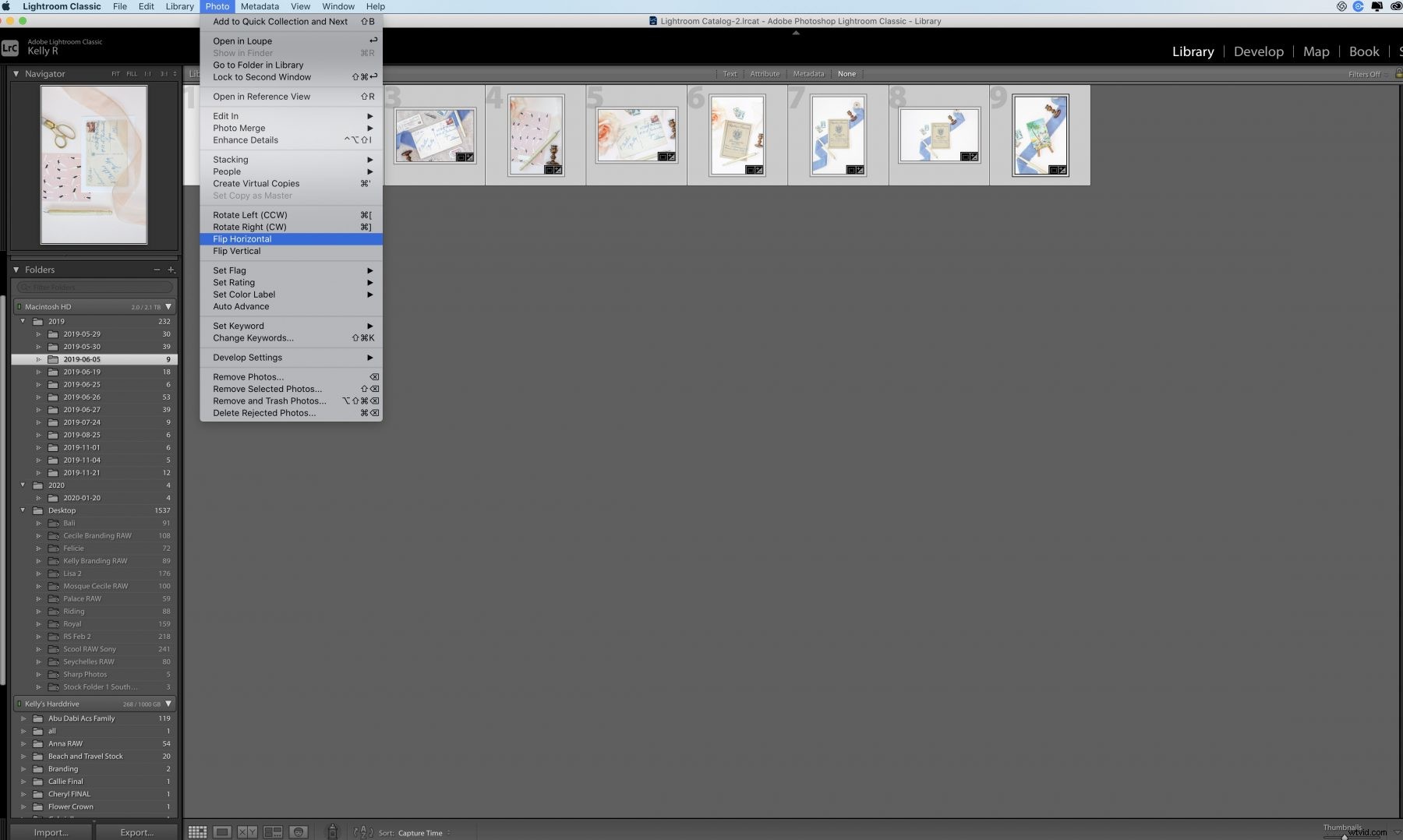
Jak otočit fotografie o méně než 90 stupňů v Lightroom Classic
Rychlé otočení může být to, co potřebujete pro jednu fotografii, ale mnoho fotografů oceňuje větší kontrolu nad tím, jak snímek otočí. Proto je také důležité vědět, jak otáčet obrázek v Lightroom méně než 90 stupňů. Chcete-li obrázek otočit tímto způsobem, budete si hrát v modulu Develop.
Až budete mít fotku vytaženou, přejdete na Nástroje a poté Oříznout otočit. Všimnete si posuvníku Úhel, kterým můžete při otáčení posouvat zleva doprava. Značka posuvníku vždy začíná uprostřed, bez ohledu na to, jak přímý může být obrázek původně.
Napravo od posuvníku by měl být indikátor, který vám sdělí změnu stupně. Pokud máte konkrétní stupeň, kterého se snažíte dosáhnout, může být tento indikátor užitečný . Samozřejmě, pokud si chcete ušetřit námahu, můžete také kliknout na tento stupeň čtení, což by vám mělo umožnit ruční zadávání vlastních čísel.
Pokud uděláte chybu v otočení fotografie, dvakrát klikněte na Úhel by měl vrátit značku posuvníku zpět na nulu, abyste mohli začít znovu.
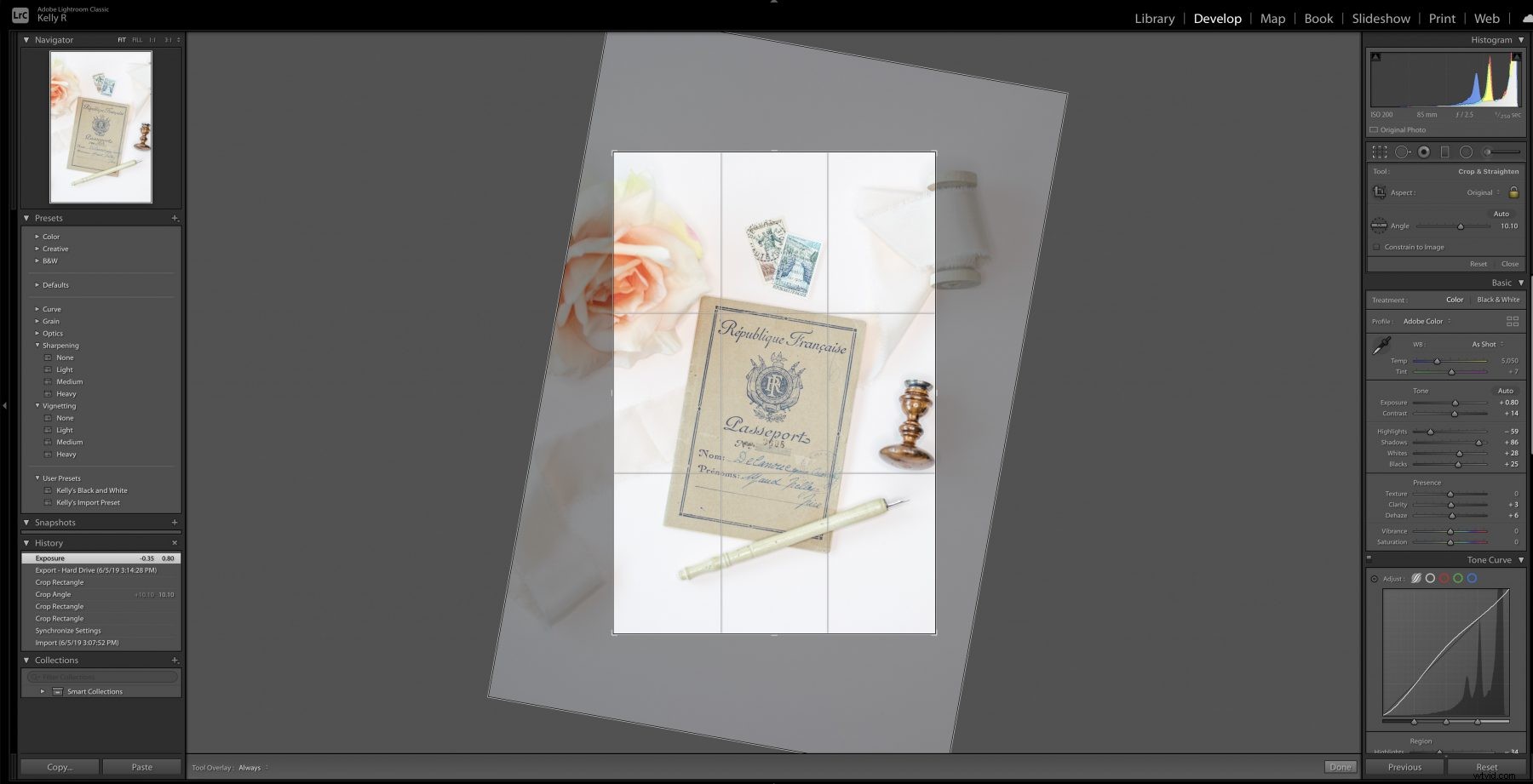
Jak otočit obrázek v Lightroom Classic pomocí modulu knihovny
Pokud pracujete v modulu Knihovna, je otočení obrázku ještě jednodušší než v modulu Develop. Místo abyste museli otevírat kartu Fotografie, vše, co musíte udělat, je vyhledat Panel nástrojů. Pokud ještě není otevřená, můžete stisknout T na vašem počítači a mělo by vyskočit.
Odtud najdete na panelu nástrojů určené ikony otáčení. V některých případech tam ikony otáčení nemusí být, takže je budete muset přidat pomocí Vybrat obsah lišty nástrojů Jídelní lístek.
